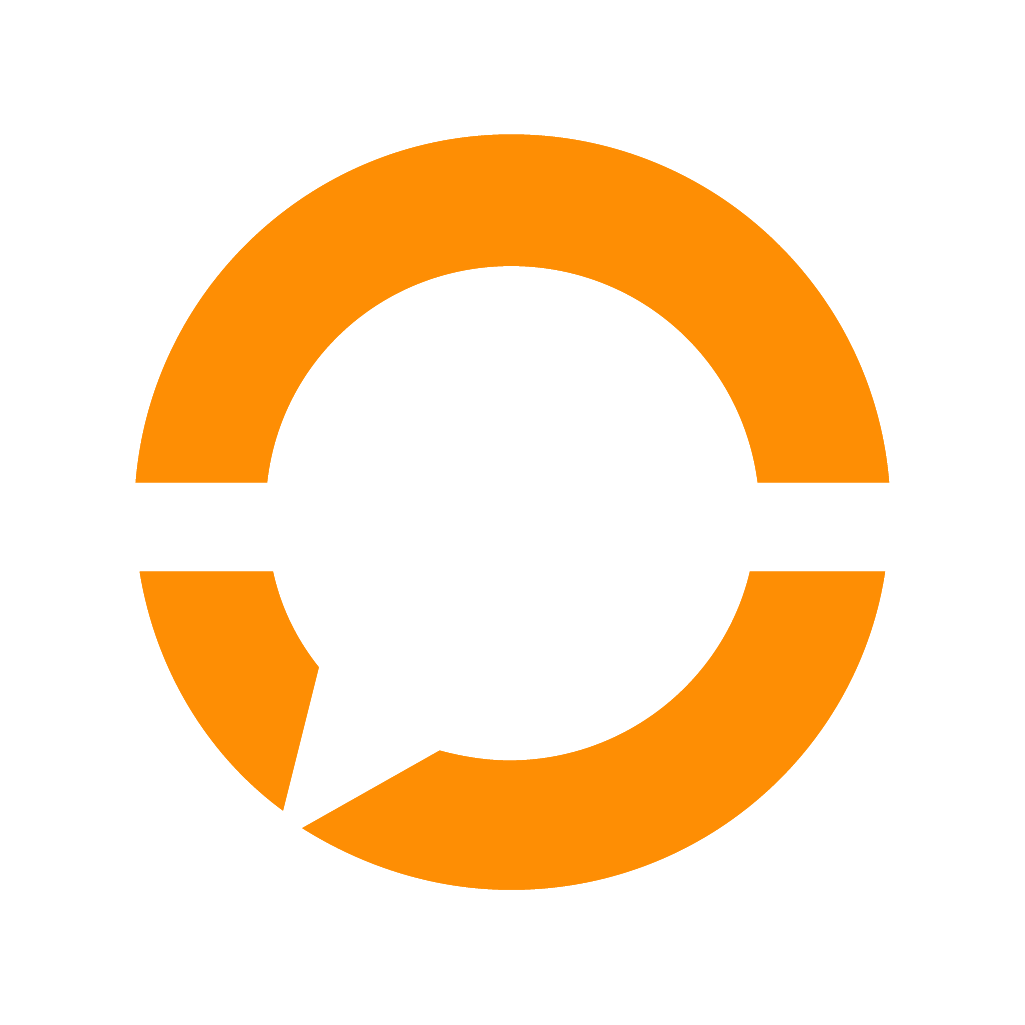Comece por aqui
Conectando meu Chatbot ao WhatsApp Cloud API
Criando meu 1º Chatbot no Studio
Primeiros passos para usar o WhatsApp API: Conta Meta Verificada
Já tenho um número WhatsApp e quero usá-lo na Neoron, o que acontece?
Direct
Chamados
📲 Como Iniciar Chamados Ativos no Neoron Direct
Transferindo chamados e devolvendo para fila
O que é o módulo Chamados? Como funcionam as filas?
Contatos
🔑 Noções Introdutórias ao Neoron Direct | Primeiro Acesso e Visão Geral do Sistema
Studio
Criar
Componentes dos Cards
Componente: Vincular Tag
Componente: Editar contato
Componente: Fatiar Texto
Componente: Cálculo
Componente: Requisição API
Componente: Atendimento Humano
Componente: Direcionar
Componente: Pulo lógico
Componente: Definir Variável
Componente: Captura Customizada com Expressão Regular (Regex)
Componentes: Capturar Email, Número ou Telefone
Componente: Múltipla Escolha
Componente: Captura de Texto Livre
Componente: Enviar e-mail
Componente: Mídia
Componente: Botões
Componente: Mensagem
Variáveis
Conceitos básicos do menu Criar para você configurar o seu chatbot da melhor forma
Divulgar
Gerenciar o Direct
Distribuição Automática de Chamados
Gerenciamento de Templates
Gerenciando Respostas Rápidas
Parâmetros do Direct
Mensagens
Escala de atendimento
Gerenciamento de departamentos
Gerenciamento de atendentes (cadastro, edição e desativação)
Assuntos de encerramento
Ativando a integração Neoron Studio <> Neoron Direct
Integrações
Sobre o Neoron Studio
- Todas as Categorias
- Direct
- Contatos
- Como importar contatos para o sistema?
Como importar contatos para o sistema?
 Atualizado
por Leonardo Ebling
Atualizado
por Leonardo Ebling
⚠️ Atenção! Esta função está disponível apenas para atendentes com perfil ADMIN no Neoron Direct.
- Para verificar seu nível de acesso, acesse o Neoron Studio.
- Se não for o administrador da conta, solicite que ele verifique para você.
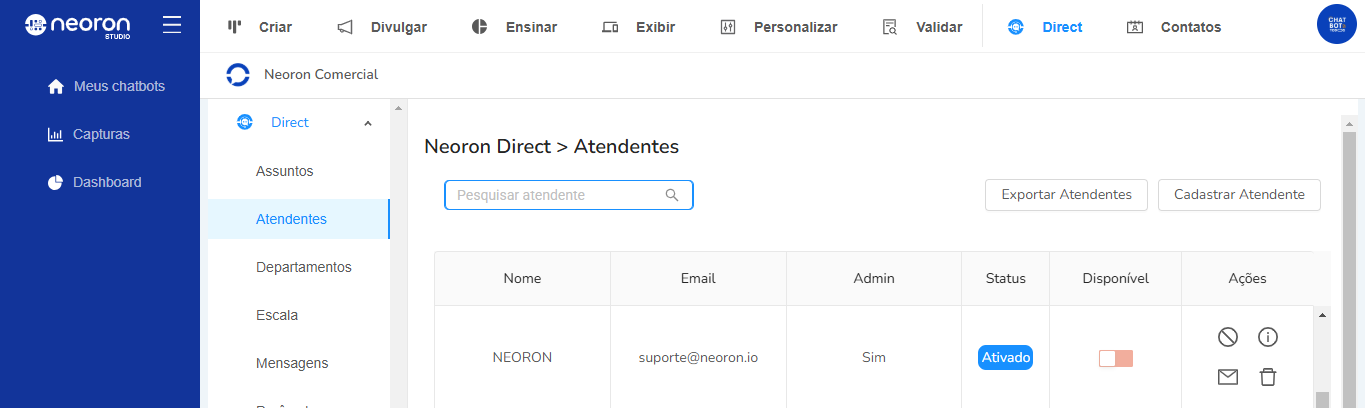
Passo a passo para importar contatos
1️⃣ Acesse o Neoron Direct e vá até a área Contatos.
2️⃣ Clique na opção "Importar".

3️⃣ Baixe a planilha modelo e preencha os contatos seguindo as instruções.
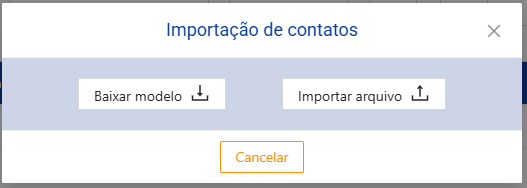
A planilha modelo terá a seguinte estrutura base:
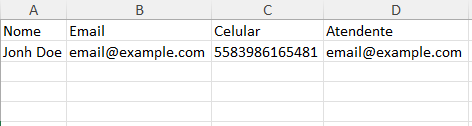
📑 Estrutura da planilha modelo
🔹 Importante:
- ❌ Não altere o nome ou a ordem das colunas.
- ❌ Não adicione novas colunas.
- ✅ Preencha as informações dos contatos a partir da linha 2.
Coluna | Obrigatório? | Formato e regras |
Nome | ✅ Sim | Qualquer valor que represente o nome do contato. |
❌ Não | Opcional. Se preenchido, deve conter "@" para ser válido. | |
Celular | ✅ Sim | Informe o número no formato DDI+DDD+NÚMERO (ex.: (83) 996966654 deve ser inserido como 5583996966654). |
Atendente | ❌ Não | Opcional. Caso queira atribuir um contato a um atendente específico, informe o e-mail do atendente (o mesmo cadastrado no Neoron Studio). |
4️⃣ Após preencher e salvar, faça o upload do arquivo na opção "Importar arquivo".
5️⃣ O sistema carregará os contatos e, caso haja erros ou duplicações, ele disponibilizará um arquivo com os detalhes dos problemas encontrados.